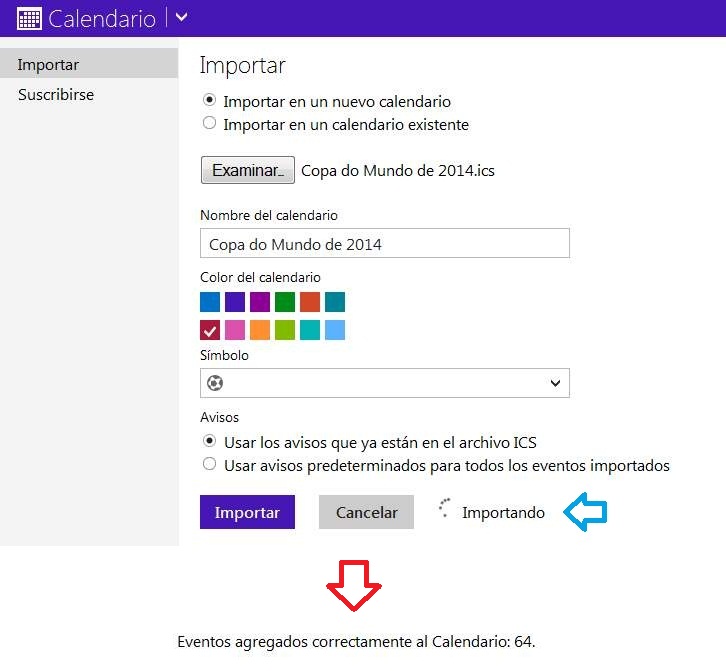Para ingresar el fixture del mundial en el calendario de Outlook no es necesario hacerlo partido a partido. Existe una técnica que podemos aplicar y que consiste en importar un calendario ya existente. La acción de importar calendarios resulta una práctica simple en el nuevo entorno de calendarios de Outlook.com.
Para nuestro caso utilizaremos un calendario preexistente y que se encuentra en la siguiente dirección web: «www.worldcupbrazilcalendar.com/pt/all.ics», al ingresar allí el navegador descargará el archivo denominado «Copa do Mundo de 2014.ics», el cual utilizaremos más adelante.
A continuación vamos a conocer los pasos que debemos seguir para lograr incluir el calendario del mundial en Outlook.com.
¿ Cómo ingresar el fixture del mundial en el calendario de Outlook.com ?
El procedimiento para ingresar el fixture del mundial en el calendario de Outlook.com comienza por iniciar sesión con nuestra casilla de correo, la misma en la cual vamos a incorporar estos datos. El siguiente paso será dirigirnos al apartado de calendarios, para esto podemos utilizar la barra superior desplegable del entorno de Outlook.com.
Una vez que estemos en la pantalla principal del calendario debemos seleccionar la opción «Importar» que se encuentra ubicada en el menú superior. Aguarda veremos entonces unos instantes hasta que se cargue la siguiente pantalla.
Aquí podremos observar numerosas opciones para añadir calendarios a Outlook.com. La que nos interesa se encuentra en la solapa o pestaña «Importar» donde tendremos todo lo necesario para este caso.
Seleccionaremos la opción «Importar en un nuevo calendario», de esta manera no perjudicaremos el resto de los calendarios en caso de no estar conformes con el resultado. El siguiente paso será pulsar «Examinar» para poder así seleccionar el archivo «Copa do Mundo de 2014.ics» que hemos descargado anteriormente. Finalmente pulsamos «Abrir» para completar la selección.
El siguiente paso será establecer un nombre al calendario, en caso de que el predefinido no nos interese. También podemos seleccionar un color que distinguirá al calendario y un símbolo para el mismo. Finalmente pulsamos «Importar» completando así el procedimiento.
Luego de unos instantes regresaremos a la pantalla principal del calendario de Outlook.com donde se nos informará de la correcta importación y, además, podremos observar los nuevos eventos.
Tomar en cuenta al ingresar el fixture del mundial en el calendario de Outlook.com
Con la configuración que aquí hemos establecido para ingresar el fixture del mundial en el calendario de Outlook.com podremos quitar dichos eventos de manera posterior muy fácilmente. Con esto nos referimos a que podemos eliminar el calendario importado en cualquier momento que lo deseemos.
Finalmente debemos decir que los datos aquí importados no serán actualizados de manera posterior en caso de que se produzca algún tipo de cambio. Sin embargo, podemos realizarlos manualmente por nuestra cuenta.
De esta forma pudimos aprender a ingresar el fixture del mundial en el calendario de Outlook.com de manera simple, rápida y evitando tener que hacerlo partido a partido.